So beheben Sie Chrome Downloading Proxy -Skript -Meldung
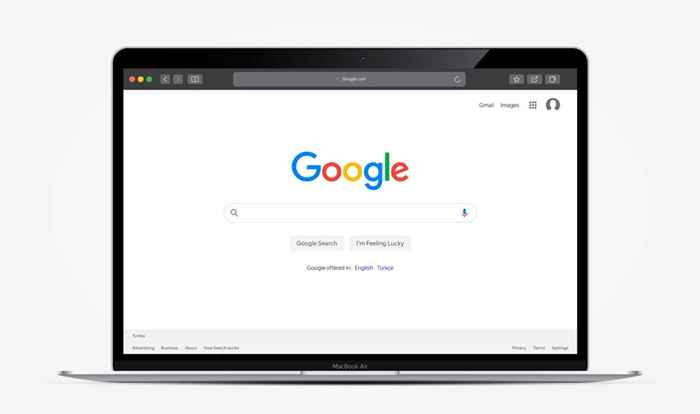
- 2039
- 354
- Lana Saumweber
Google Chrome kann Ihr Web -Surfen verlangsamen, indem Sie versuchen, Proxy -Skripte zu holen, auch wenn es nicht muss. Wir zeigen Ihnen, wie Sie das Problem „Downloading Proxy -Skript“ von Chrom unter Windows und Mac beheben können.
Sehen Sie die Meldung "Herunterladen von Proxy -Skript" in der Google Chrome -Statusleiste, wenn Sie bestimmte Websites besuchen oder zwischen Netzwerken wechseln? Normalerweise knallt es nur für ein paar Sekunden und alles beginnt schnell zu arbeiten. Aber manchmal bleibt es länger, was zu nervigen Verzögerungen führt oder Webseiten davon abhalten, insgesamt zu laden.
Inhaltsverzeichnis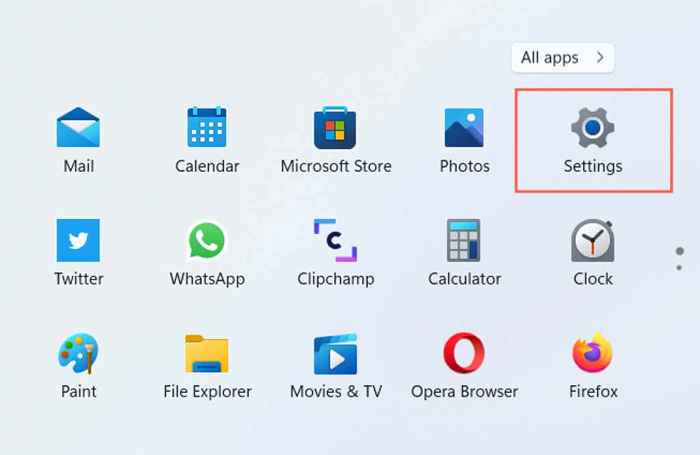
2. Wählen Sie die kategorienbezeichnete Kategorie aus Netzwerk & Internet.
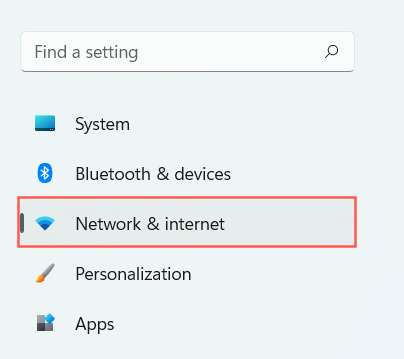
3. Scrollen Sie nach unten und wählen Sie Proxy.
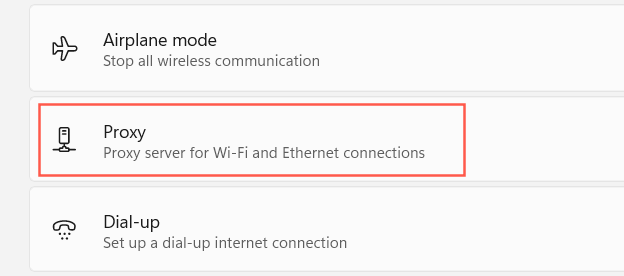
4. Schalten Sie den Schalter neben Einstellungen automatisch ermitteln. Außerdem deaktivieren Sie Verwenden Sie ein Setup -Skript Und Verwenden Sie einen Proxy -Server Wenn aktiv.
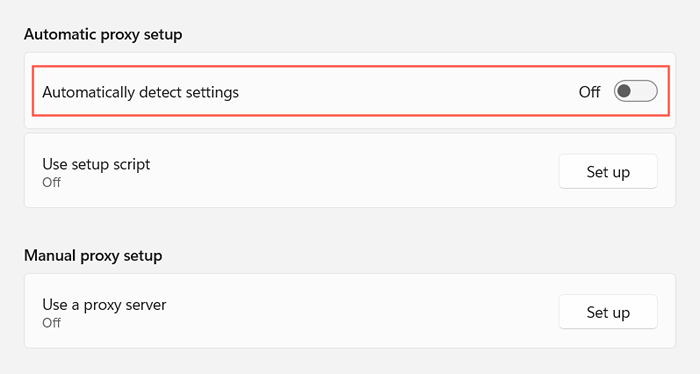
5. Beenden Sie die Einstellungs -App.
Alternativ können Sie im Schritt zum Bildschirm gelangen 4 Über die Seite mit Chrome -Einstellungen. Öffne einfach die Chrommenü (Wählen Sie das Symbol mit drei Punkten rechts neben der Adressleiste aus) und wählen Sie Einstellungen. Dann auswählen Fortschrittlich > System Auf der Seitenleiste. Als nächstes wählen Sie Öffnen Sie die Proxy -Einstellungen Ihres Computers.
Deaktivieren Sie die Proxy -Einstellungen über Internetoptionen
Wenn Sie Probleme beim Laden der Windows 10/11 -Einstellungen haben oder eine ältere Version von Windows auf Ihrem PC verwenden, können Sie Interneteigenschaften verwenden, um Chrome daran zu hindern, nach Proxys zu suchen. Das zu tun:
1. Öffne das Startmenü, Typ Internet Optionen, und drücke Eingeben.
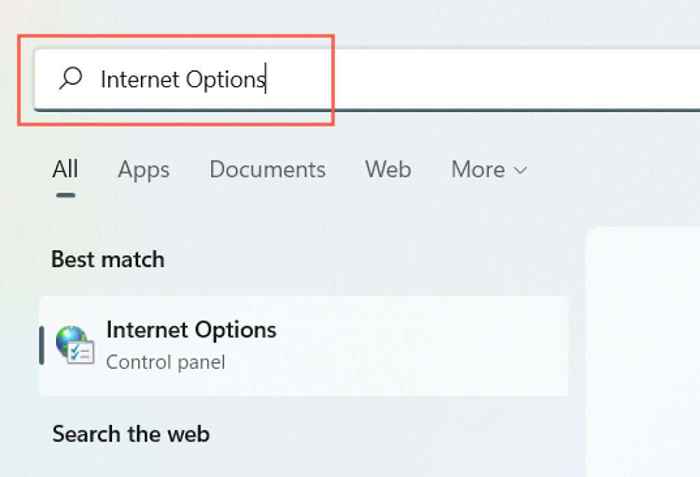
2. Wechseln Sie in die Verbindungen Tab.

3. Wähle aus LAN-Einstellungen Taste unter Einstellungen für lokale Netzwerknetzwerke (LAN).
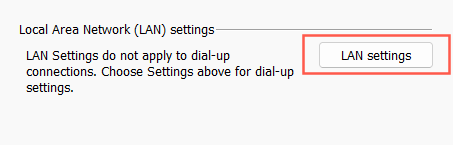
4. Löschen Sie das Kontrollkästchen neben Einstellungen automatisch ermitteln. Deaktivieren Sie auch die Verwenden Sie das automatische Konfigurations-Skript Und Benutze einen Proxy-Server für dein Lan Kisten, wenn aktiv.
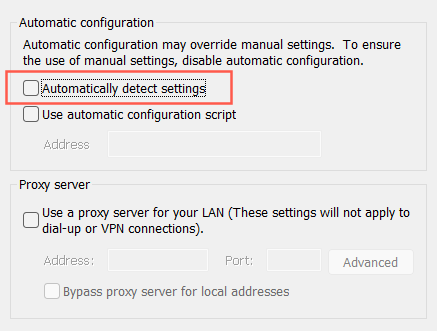
5. Wählen OK.
Beheben Sie das Chrome -Download -Proxy -Skriptproblem auf dem Mac
Angenommen, das Problem „Downloading Proxy -Skript“ erfolgt mit dem Google Chrome -Webbrowser auf einem Mac. Wie bei einem PC müssen Sie die automatische Proxy -Erkennung in den Netzwerkeinstellungen von MacOS deaktivieren, um das Problem zu beheben. Das zu tun:
1. Öffne das Apfelmenü und auswählen Systemeinstellungen.
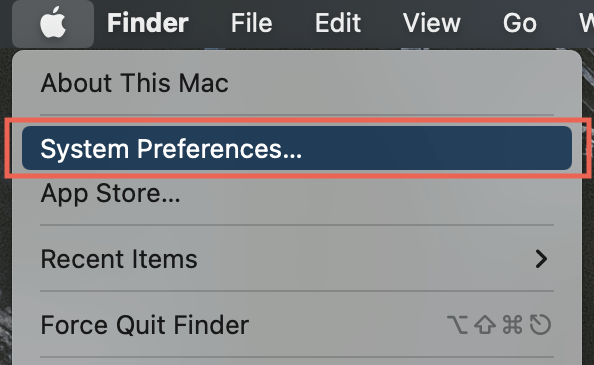
2. Wähle aus Netzwerk Kategorie unten links im Fenster.
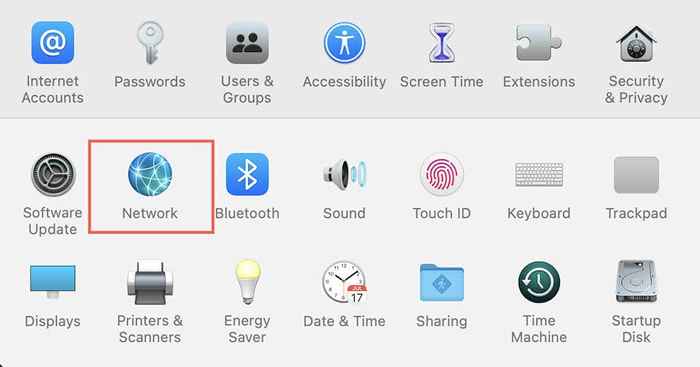
3. Wählen Sie Ihre Internetverbindung (W-lan oder Ethernet) auf der linken Scheibe.
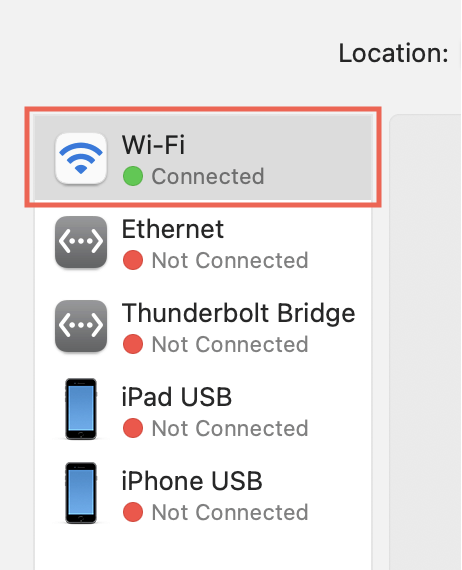
4. Wähle aus Fortschrittlich Taste.
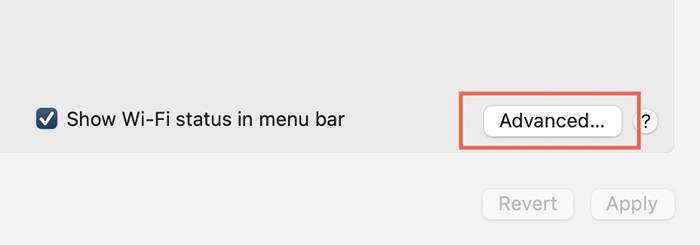
5. Wechseln Sie in die Stellvertreter Tab.

6. Deaktivieren Sie das Feld neben Auto -Proxy -Entdeckung. Auch deaktivieren Automatische Proxy -Konfiguration und alle anderen Protokolle, falls aktiv.
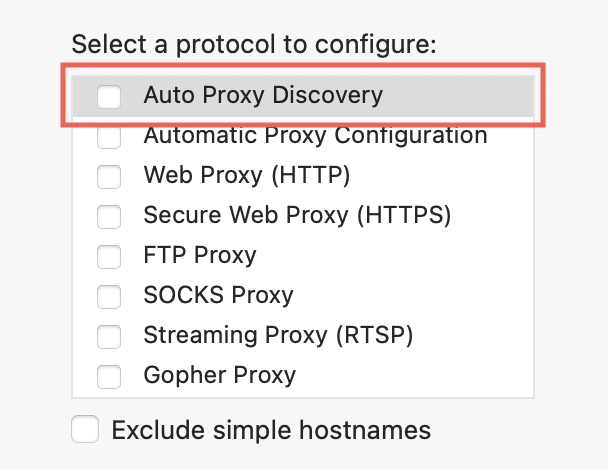
7. Wählen OK.
Sie können auch die Proxy -Einstellungen Ihres Mac in Schritt 5 über Chrome erreichen. Öffne einfach die Chrommenü und auswählen Einstellungen > Erweiterte Einstellungen > System > Öffnen Sie die Proxy -Einstellungen Ihres Computers.
Was kannst du noch tun?
Fehlerbehebung von Chroms Fehler „Downloading Proxy -Skript“ unter Windows und Mac kann so einfach sein wie die Deaktivierung Ihrer Proxy -Einstellungen. Selten möchten Sie jedoch die folgenden Korrekturen verfolgen:
- Starten Sie Ihren Computer und Router neu.
- Router zurücksetzen.
- Spülen Sie den DNS -Cache.
- Führen Sie einen Anti-Malware-Scan aus.
- Identifizieren und entfernen Sie widersprüchliche Browserverlängerungen.
- Setzen Sie die Netzwerkeinstellungen Ihres Computers zurück.
Wenn dies in einem organisatorischen Netzwerk geschieht, wenden Sie sich an Ihren Systemadministrator, um eine Proxy -Skriptadresse oder die korrekten manuellen Proxy -Setup -Details zu erhalten.
- « So erstellen und verwenden Sie eine Windows 10/11 Sleep Mode Shortcut
- So stornieren Sie Ihr Microsoft 365 -Abonnement »

